User-Friendliness – Nutzerfreundlichkeit will der Gesetzgeber.
Daran ist aber auch Google interessiert – Warum?
– Vermasselt das nicht einfügen der Meta Tags Ihrer PDF Datei den Erfolg im Netz? – Hat Ihre nicht behindertengerechte PDF Datei zu Folge das rund 15 Prozent der Bevölkerung diese nicht nutzen können?
Unser Ratgeber gibt Ihnen die notwendigen Informationen um dies zu verhindern!
Abonnieren Sie wie 1500 andere unseren Newsletter: Trend Analysen, kostenlose Tools / Fallstudien zum Thema Content Strategie, Marketing und Corporate Blogs 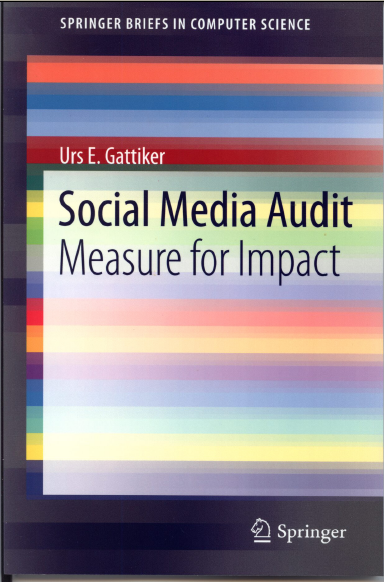 Das PDF-Format ist ein plattformunabhängiges Format. Das heisst es funktioniert auf einem PC oder aber einem Apple, Smartphone, usw. Damit kann man problemlos Text- und Bild-Dokumente kompatibel und in hoher Qualität publizieren. Daher die Bezeichnung:
Das PDF-Format ist ein plattformunabhängiges Format. Das heisst es funktioniert auf einem PC oder aber einem Apple, Smartphone, usw. Damit kann man problemlos Text- und Bild-Dokumente kompatibel und in hoher Qualität publizieren. Daher die Bezeichnung:
- „PDF = Portable Document Format“
Doch wenn man die Datei speichert um diese dann zum Download anzubieten, müssen ein paar Dinge berücksichtigt werden. Dies geht einfach und schnell – auch für Nicht Techies. Wir zeigen Ihnen wie.
1. Blinde Computer Nutzer: Erstellung barrierefreier PDF-Dokumente
Barrierefreie PDF-Dokumente bestehen immer aus ‚echtem‘ Text. Das heisst da sind eine Menge ‚echter‘ Zeichen drin. Somit kann man hier nach Texpassagen suchen. Ebenfalls kann man aus grafischen Dateien ein PDF erstellen. Doch kann man diese nur mit Hilfe spezieller Texterkennungsprogramme zugänglich machen. Interessant: Wie sich blinde Nutzer PDF Dokumente zugänglich machen (langer Beitrag) Am einfachsten ist es in Word selber (oder Powerpoint) ein PDF zu erstellen. Sie wählen auf dem Reiter: Datei – Speichern unter. Dann wählen Sie als Option zum speichern der Datei das Format pdf – nicht Word oder Powerpoint. Diese von Word genererierte pdf Datei sollte man in einem Programm wie Adobe Acrobat überprüfen. Das letztere Programm hilft zu sehen ob alle Informationen vorhanden sind. Nach Ansicht oder Bearbeitung in Adobe Acrobat sollte man die Datei nochmals speichern.
Mit Hilfe von Adobe Acrobat und anderen Programmen lassen sich zugängliche PDF-Dokumente erstellen. Ebenfalls gelingt dies mit Open Source Software (siehe kostenloses Beispiel unten). Sicherheitsmechanismen erlauben es einem Autor, das Ausdrucken und kopieren von Dokumenteninhalten unterbinden. Dabei kann es des öfteren vorkommen, dass ein Autor dem Screenreader der Zugriff auf sämtlichen Dokumentinhalt verweigert. Somit kann man das Dokument zwar sehen, aber es kann von blinden Nutzern nicht mittels Screenreader gelesen werden.
Unser Video UNTEN zeigt genau auf, was Sie tun müssen um diesen Fehler zu vermeiden.
[youtube]https://www.youtube.com/watch?v=1v10gfpuNqA[/youtube]
Weitere Videos von DrKPI gibt es hier
Kostenloses Tool
Sie können auch eine PDF Datei herstellen mit Hilfe des kostenlosen Programmes PDF Creator (download) welches es Ihnen ebenfalls erlaubt barrierefrei PDFs zu erstellen.
2. Optimisierung für die Suchmaschine: Macht pdf Datei behindertengerecht
Nicht nur sehbehinderte Leser wollen die PDF-Datei nicht verschlüsselt oder passwort-geschützt. Auch Suchmaschinen möchten, dass Texte des PDF-Dokuments sich herauskopieren lassen. Dies bedeutet, dass mit Hilfe der „Copy und Paste“ Funktion die Inhalte in ein Standard-Textdokument übertragen lassen. Dies stellt sicher, dass auch die Suchmaschine die Inhalte mühelos lesen und indexieren kann. Ebenfalls ist es wichtig, dass eine kurze Zusammenfassung, wie auch Schlagwörter usw. eingefügt werden. Wie dies genau geht erlernen Sie im obigen Video (Dauer: knapp 56 Sekunden) oder in den Slides hier unten. Interessant: PDF-Suchmaschinen-Optimierung 8 SEO-Tipps Schauen Sie sich die Präsentation unten – 10 Slides, in Ruhe an. Sie zeigt wie man die oben aufgeführten Fehler einfach unterbindet.
Download PDF Datei (278KB) Social Media Marketing: SEO Einführung: Google und blinde Computer Nutzer haben gemeinsame Interessen
[slideshare id=36415057&doc=2014-07-01-drkpi-movie-seo-1-140628124554-phpapp01]
Weitere Präsentationen von DrKPI gibt es hier
Interessant – Was sagen die Gesetze:
– DE: Verordnung zur Schaffung barrierefreier Informationstechnik nach dem Behindertengleichstellungsgesetz – CH: Art. 8 Abs. 2 BV – Bundesverfassung – Praxis für private Arbeitgeber ist aber nicht so eng gefasst – AT – Bundesgesetz über die Gleichstellung von Menschen mit Behinderungen (Bundes-Behindertengleichstellungsgesetz – BGStG)
Quelle: DrKPI Ratgeber: Suchmaschinen Optimierung der PDF Datei
Was ist Ihre Meinung?
– Haben Sie eine Frage zu SEO optimierten PDF Dateien? – Wie optimisieruen Sie Dateien bevor diese zum Download auf Ihrer Firmen Webseite angeboten werden? – Welche Datei, mit welchem Inhalt, ist der Nummer 1 Dowload Hit auf Ihrer Webseite in den letzten 12 Monaten?
Ich freue mich auf Ihre Kommentare und Fragen und werde diese gerne beantworten.





11 Antworten
Vielen Dank.
Wie immer gute und wichtige Informationen.
Wer sich keinen Acrobat leisten will, kann auch das preiswerte und ebenso effektive Power-PDF von Nuance verwenden.
http://www.nuance.de/for-business/document-imaging-and-scanning/power-pdf-converter/index.htm
Gruss
Markus
Lieber Markus
Vielen Danke für diese Information. Natürlich schön wäre zu sehen wo man hier die Metadaten und weitere einfügen kann.
Hast Du einen Screenshot den Du hier einfügen könntest (unten auf das Bildchen vom Disqus Fenster wenn du Antwort schreibst)?
Wäre gut zu wissen wie das geht bei Nuance, konnte dazu nichts auf der Webseite finden.
Ich habe oben ein kostenloses Programm vorgeschlagen. Doch ist es ein wenig schwieriger die Metadaten beim PDF Creator einzufügen. Nochmals der Link: http://de.pdf24.org/pdf-dateien.jsp
Vielen Dank
urs
@DrKPIde:twitter
LIeber Urs
Wie gewünscht ein Screenshot.
Ich nutze noch den PDF Converter Professional, die Vorgängerversion des Power PDF.
Da ist alles übersichtlich unter
– Dokument – Dokumenteigenschaften angeordnet (s. Screenshot)
Ich hoffe dies ist hilfreich.
Markus
Lieber Markus
Super das Du die Screenshots reingestellt hast. Ebenfalls sehr hilfreich ist die Anweisung wie dies zu machen ist, nämlich:
„- Dokument – Dokumenteigenschaften angeordnet (s. Screenshot)“
Somit ist dies eine Bessere oder wenigstens billigere Lösung als Adobe Acrobat.
Wie mein Screenshot unten (siehe Slide 6 oben bei Slideshare) zeigt ist die Kategorie Thema im Power PDF das gleiche wie Beschreibung / Abstrakt in Adoba Acrobat. Das muss einem nur klar sein, sodass man mehr als 20 Wörter einfügt.
Ansonsten hat man mehr Schlagwörter als Abstakt-Text, das wäre nicht ideal.
Nochmals vielen DANK für diese Hilfe Markus.
Grüessli
Urs
@drkpide:twitter
Was ein Blinder zu hören kriegt, wenn das PDF nicht barrierefrei ist, habe ich vor einiger Zeit in einem Fachbeitrag für die HotelRevue festgehalten:
===>
Hoffe das ist hilfreich.
Liebe allerlay
Vielen Dank für Ihren Kommentar mit diesem wirklich interessanten Link.
Ich bin auf die Webseite der Stiftung Access for All gegangen.
http://www.access-for-all.ch/ch/pdf-werkstatt/pdf-accessibility-checker-pac.html
Siehe Screenshot unten. Schade ist, dass das Programm die 10 – 20 Prozent von iOS Nutzern wie auch Linux Nutzer ignoriert. Es ist nur für Windows-Systeme erhältlich.
Thinh Lay, Merci
Urs
@DrKPIde:twitter
PS. Ich habe noch dieses interessante 5 Min. Video gefunden, welches auf die Problematik hinweist – blindengerechte Webseiten – 15% der Bevälkerung profitiert davon = machen wir es mehr kundengerecht:
http://www.nzz.ch/aktuell/digital/barrierefreiheit-internet-apps-zugang-fuer-alle-1.18299159
Gerade gefunden.
Lesenswert: Tolles Dokument aus Luxemburg
Der Ratgeber für Barrierefreiheit im Internet (IT, PDF Datei, Browser Software, usw.)
===>
Die Brochure gibt nicht nur Beispiele – was man nicht tun sollte – aber oekonomische Gründe warum es Sinn machte Barrierefreiheit sicher zu stellen.
Ebenfalls geben die Autoren Links zu weiteren Ressourcen an. Wo es welche kostenlose Tools gibt, Checklisten, usw.
Anschauen, runterladen: Es lohnt sich.
Freundlichst
Urs
Was Google (und User) noch ein bisschen mehr lieben, sind die inhaltlich adäquaten HTML-Seiten, da diese mit dem Rest des Inhalts verlinkt sind und eine Anschlusshandlung ermöglichen.
Gerade wenn ein User über Google auf ein PDF-Dokument stößt, heißt es ansonsten: Sackgasse.
Mirko
Lieber Mirko
Danke für diese Infos.Natürlich hast du Recht Mirko, html Seiten sind meistens populär. Doch wenn ich ein Dokument zur Verfügung stellen muss, dann lieber in pdf als ein anderes Format. Da stimmst du sicherlich mit mir überein :-)
Aber ich finde es sollte ein Teil dieses Materials als html auch im Web zur Verfügung stehen, sodass die Suchmaschinen eine Chance haben dies zu indexieren. Das hilft allen. Wo du Recht hast, hast du Recht.
Danke für den Kommentar
Urs